Το Άλμπουμ κάμερας, δε δίνει τη δυνατότητα αμφίδρομου συγχρονισμού. Αυτό σημαίνει ότι μπορείτε να διαγράψετε τις φωτογραφίες και τα βίντεο που έχετε αποστείλει από τη συσκευή σας, χωρίς να επηρεαστούν τα αντίγραφα στο OneDrive.
Για αυτόματη αποστολή του άλμπουμ κάμερας του iPhone ή του iPad σας στο OneDrive
-
Στην εφαρμογή OneDrive, πατήστε την εικόνα του λογαριασμού σας:
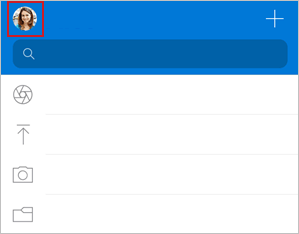
-
Πατήστε Ρυθμίσεις

Σημαντικό: Μπορείτε να αποστείλετε το άλμπουμ κάμερας σε έναν λογαριασμό κάθε φορά, επομένως, βεβαιωθείτε ότι έχετε πραγματοποιήσει είσοδο με τον λογαριασμό στον οποίο θέλετε να αποστείλετε φωτογραφίες. Πατήστε το σχετικό εικονίδιο λογαριασμού για να αλλάξετε λογαριασμούς.
-
Ενεργοποιήστε το κουμπί εναλλαγής για το λογαριασμό OneDrive που θέλετε να ενεργοποιήσετε την Αποστολή δεδομένων κάμερας.
-
Για να βεβαιωθείτε ότι τα βίντεο αποστέλλονται αυτόματα, ενεργοποιήστε την επιλογή Συμπερίληψη βίντεο.
Χρήση της δημιουργίας αντιγράφων ασφαλείας για την ώρα ύπνου για την αποστολή των υπόλοιπων φωτογραφιών
Εάν έχετε μεγάλα βίντεο ή θέλετε να αποστείλετε πολλές εικόνες, μπορεί να δείτε ορισμένες να επισημαίνονται ως "Υπόλοιπες". Συνιστάται να χρησιμοποιείτε τη δημιουργία αντιγράφων ασφαλείας για την ώρα ύπνου για την αποστολή των φωτογραφιών σας ακόμα πιο γρήγορα με την αποκλειστική λειτουργία αποστολής του OneDrive. Δείτε πώς γίνεται:
-
Πατήστε το υπόλοιπο και επιλέξτε Γρήγορα αποτελέσματα.
-
Βεβαιωθείτε ότι η συσκευή σας είναι συνδεδεμένη στο Wi-Fi και με τη φόρτιση και, στη συνέχεια, επιλέξτε Ενεργοποίηση αντιγράφου ασφαλείας ώρας ύπνου.
-
Όταν ολοκληρωθούν οι αποστολές, θα σας προσφερθεί να απενεργοποιήσετε τη δημιουργία αντιγράφων ασφαλείας για την ώρα ύπνου.
Αν η αποστολή από την κάμερα δεν λειτουργεί
Σημείωση: Για να εξοικονομήσετε διάρκεια μπαταρίας, το iOS μπορεί να μεταβεί σε "αναστολή λειτουργίας" κατά τη διάρκεια μιας μεγάλης αποστολής δεδομένων κάμερας, με αποτέλεσμα η αποστολή να διαρκέσει πολλή ώρα.
Εάν η αυτόματη αποστολή από την κάμερα δεν λειτουργεί ή αποστέλλονται μόνο κάποιες από τις εικόνες, ακολουθήστε τα παρακάτω βήματα:
-
Συνδέστε το φορτιστή σας. Το iOS δεν επιτρέπει στο OneDrive να δημιουργεί αντίγραφα ασφαλείας των φωτογραφιών σας, αν η μπαταρία είναι μικρότερη από 20%.
-
Βεβαιωθείτε ότι η συσκευή σας δεν βρίσκεται σε λειτουργία χαμηλής ισχύος. Μάθετε πώς μπορείτε να ενεργοποιήσετε/απενεργοποιήσετε τη λειτουργία χαμηλής ισχύος.
-
Ενεργοποίηση/απενεργοποίηση ανανέωσης εφαρμογής παρασκηνίου στις ρυθμίσεις του iOS: Ρυθμίσεις > Κύλιση προς τα κάτω στην εφαρμογή μας > ενεργοποίηση/απενεργοποίηση της ανανέωσης εφαρμογής φόντου.
-
Μην κλείσετε την εφαρμογή. Η Apple συνιστά να αφήνουν οι πελάτες την εφαρμογή OneDrive να εκτελείται στο παρασκήνιο. Η αυτόματη αποστολή δεν μπορεί να λειτουργήσει εάν η εφαρμογή έχει κλείσει με αναγκαστικό κλείσιμο (πατήστε δύο φορές την καρτέλα «Κεντρική» και κάντε μια κίνηση σάρωσης προς τα επάνω και μακριά).
-
Συνδεθείτε σε Wi-Fi. Εάν δεν είστε συνδεδεμένοι σε Wi-Fi, ελέγξτε τις ρυθμίσεις του OneDrive για κινητές συσκευές. Αν θέλετε να χρησιμοποιήσετε το δίκτυο κινητής τηλεφωνίας σας, πατήστε Ρυθμίσεις, πατήστε Αποστολή δεδομένων κάμερας και, στη συνέχεια, ενεργοποιήστε την επιλογή Αποστολή με χρήση δεδομένων κινητής τηλεφωνίας.
-
Εάν η αποστολή δεδομένων κάμερας χρειάζεται πολλή ώρα για ρύθμιση ή για αναζήτηση φωτογραφιών, χωρίς να εμφανίζεται κάποιο μήνυμα σφάλματος, αυτό μπορεί να συμβαίνει επειδή έχετε πάρα πολλές φωτογραφίες στο άλμπουμ κάμερας.
-
Δεν είναι δυνατή η αποστολή φωτογραφιών στο OneDrive που έχουν βελτιστοποιηθεί για iCloud. Για να απενεργοποιήσετε τη βελτιστοποίηση, πατήστε Ρυθμίσεις > Φωτογραφίες και απενεργοποιήστε τις Φωτογραφίες iCloud.
Μάθετε περισσότερα
Αποστολή φωτογραφιών και βίντεο του HEIF και HEVC στο OneDrive
Αποστολή αρχείων ή φωτογραφιών με μη αυτόματο τρόπο στο OneDrive σε iOS
Αντιμετώπιση προβλημάτων της εφαρμογής OneDrive για iOS
Βλέπω φωτογραφίες που δεν είναι φωτογραφίες μου στο OneDrive
Χρειάζεστε περισσότερη βοήθεια;
|
|
Επικοινωνήστε με την υποστήριξη
Για τεχνική υποστήριξη, μεταβείτε Επικοινωνήστε με Υποστήριξη της Microsoft, εισαγάγετε το πρόβλημά σας και επιλέξτε Λήψη βοήθειας. Αν εξακολουθείτε να χρειάζεστε βοήθεια, ανακινήστε την κινητή συσκευή σας και επιλέξτε Αναφορά προβλήματος. |











